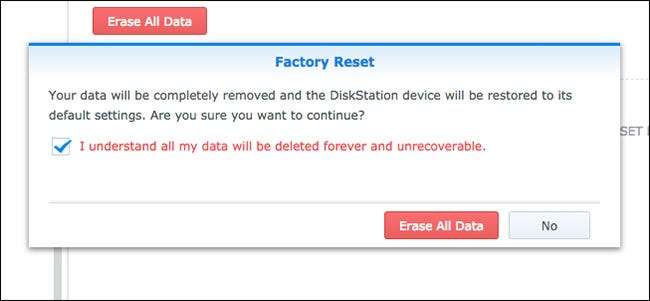
Synology NASドライブで問題が発生する場合、またはまったく新しいシステムにアップグレードする場合は、何をしたいかに応じて、リセットする方法がいくつかあります。
関連: SynologyNASを手動および自動でシャットダウンして再起動する方法
Synology NASをリセットするには、合計で3つの方法があります。ネットワーク設定のみをリセットする(管理者ログインパスワードもリセットする)、DiskStation Managerをリセットして再インストールする(すべてのデータをそのまま保持する)、またはすべてをリセットする(すべての消去を含む)ハードドライブ上のデータ)。
ただし、各方法を説明する前に、Synology Assistantアプリをコンピューターにインストールすることをお勧めします(これは、 このページ )。ドライブ自体にアクセスしなくても、NASドライブのステータスを表示できます。また、NASドライブをリセットしたときにNASドライブのIPアドレスが変更され、新しいIPアドレスがわからない場合もあります。
いずれにせよ、SynologyNASドライブをリセットする3つの方法は次のとおりです。
ネットワーク設定をリセットする
NASドライブでネットワークの問題が発生している場合は、ネットワーク設定のみを簡単にリセットできます。これにより、管理者ログインパスワードもリセットされ、ネットワーク設定をリセットした後、新しいパスワードを作成するように求められます。
NASドライブの背面にあるリセットボタンを見つけることから始めます。通常、USBポートとイーサネットポートのすぐ隣にあります。

次に、ペーパークリップまたはSIMカード取り外しツールを入手し、ビープ音が鳴るまでリセットボタンを約5秒間押し続けます。その後、すぐに手放します。
その後、Synology Assistantを起動し、NASドライブをダブルクリックしてアクセスしてログインします。
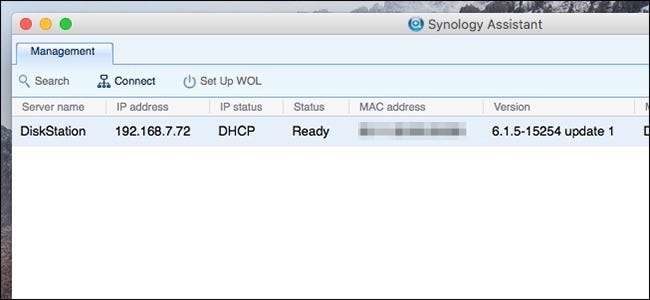
デフォルトのユーザー名は「admin」で、デフォルトのパスワードは空白のままです。これらの資格情報を入力した後、「サインイン」をクリックします。
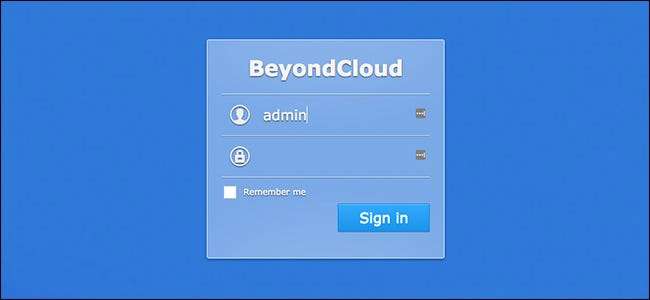
次に、新しいパスワードを作成するように求められます。それが終わったら、「送信」をクリックします。
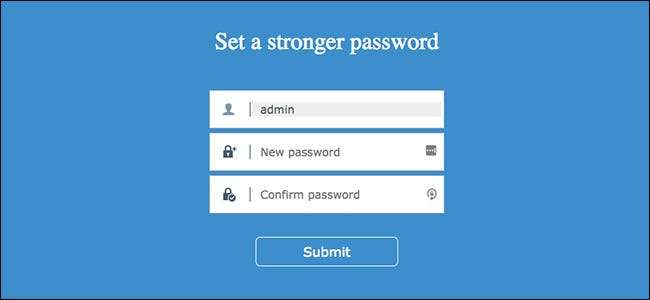
次の画面で、「今すぐログイン」ボタンをクリックします。

そこから、新しいパスワードでログインするだけで、バックアップして実行できます。
DSMを再インストールしますが、データは保持します
少数のユーザーにとってより可能性の高いシナリオは、DSMオペレーティングシステムを完全にリセットし、ハードドライブにすべてのデータをそのまま保持することです。これは、新しいNASボックスにアップグレードする場合や、DSMが提供するだけの場合に最適です。いくつかの問題があり、ワイプして最初からやり直したいだけです。必ず 構成のバックアップを作成します 再インストール後に復元できるようにします。
開始するには、NASドライブの背面にあるリセットボタンを見つけます。通常、イーサネットポートのすぐ隣にあります。

次に、ペーパークリップまたはSIMカード取り外しツールを入手し、ビープ音が鳴るまでリセットボタンを約5秒間押し続けます。その後、すぐに手放します。その直後に、もう一度ビープ音が鳴るまでリセットボタンを5秒間押し続けます。その直後に手放します。
NASはさらに数回ビープ音を鳴らし、その後NASドライブが再起動します。数分後、ステータスライトがオレンジ色に点滅します。これで、DSMを再インストールする準備が整いました。

Synology Assistantを開き、NASドライブをダブルクリックして(横に「ConfigurationLost」と表示されます)、アクセスします。
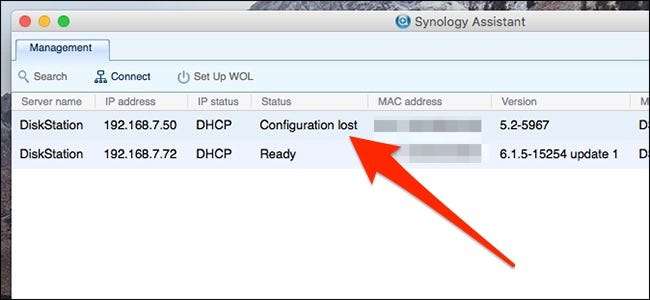
「再インストール」ボタンをクリックします。

次に、緑色の「今すぐインストール」ボタンを押します。
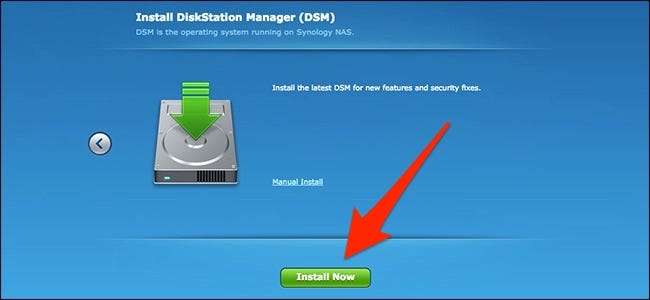
NASがDSMを再インストールし、それ自体を再起動するのを待ちます。これには通常15分ほどかかります。
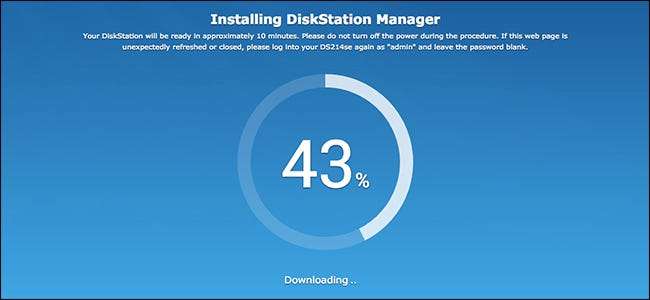
NASが再起動したら、「接続」ボタンをクリックします。

次に、管理者アカウントを作成し、NASドライブを最初に入手したときと同じセットアッププロセスを実行します。読み通すことができます Synologyセットアップガイド 再インストール後に再開します。
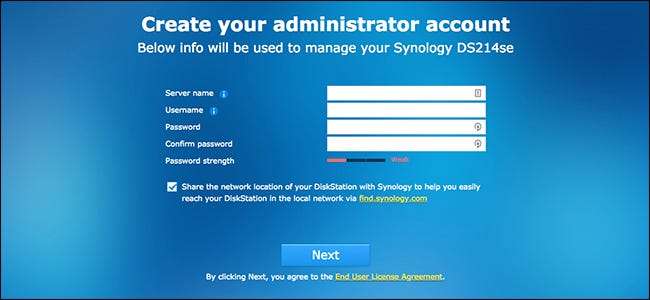
すべてをリセットし、すべてのデータを消去します
より極端なルートに行きたい場合は、ハードドライブからすべてのデータを消去するなど、すべてを完全にリセットできます。これは、デバイスの物理的なリセットボタンを処理する必要がなく、DSMから直接実行できるため、少し簡単です。ただし、始める前に、次のことを行うことをお勧めします。 最初にすべてをバックアップします 。
DSMにログインし、「コントロールパネル」ウィンドウを開きます。
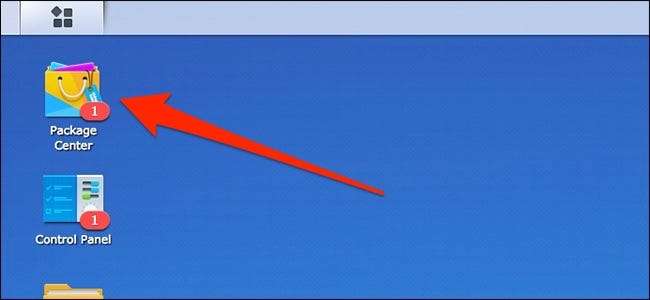
「更新と復元」オプションをクリックします。
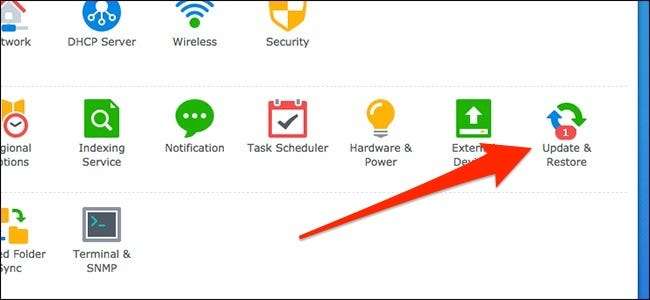
上部の「リセット」タブに切り替えます。

赤い「すべてのデータを消去」ボタンを押します。
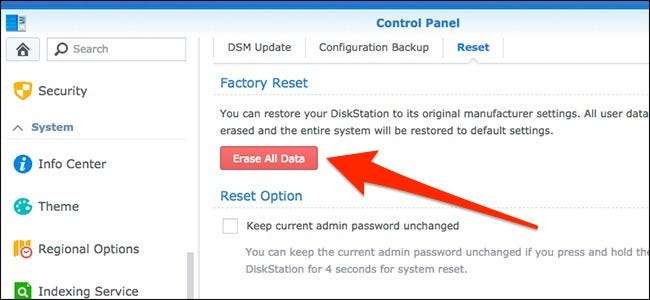
ポップアップウィンドウが表示されたら、赤いテキストの横にあるチェックボックスをオンにして、[すべてのデータを消去]ボタンをクリックします。
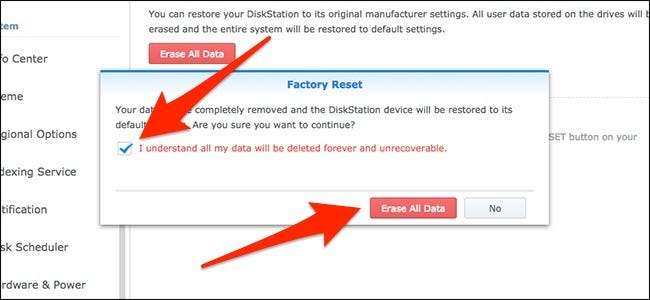
次に、管理者ログインパスワードを入力し、「送信」ボタンを押します。
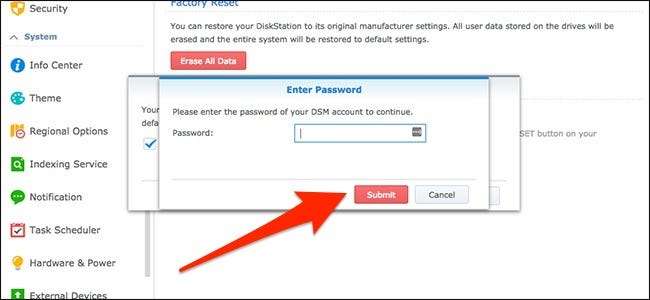
SynologyNASがリセットプロセスを開始します。これには10〜20分かかる場合がありますが、完了したらSynology Assistantを起動すると、NASに「インストールされていません」と表示されます。その時点で、デバイスは完全にリセットされています。
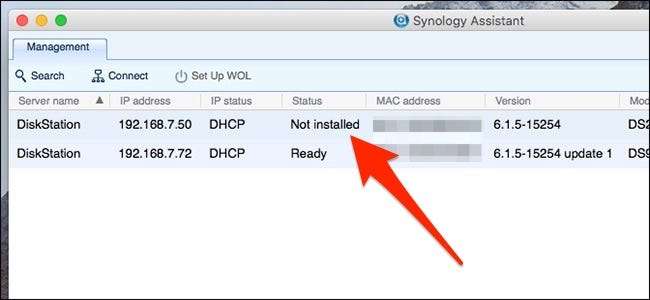
これで、最初からセットアップする準備が整いました。







